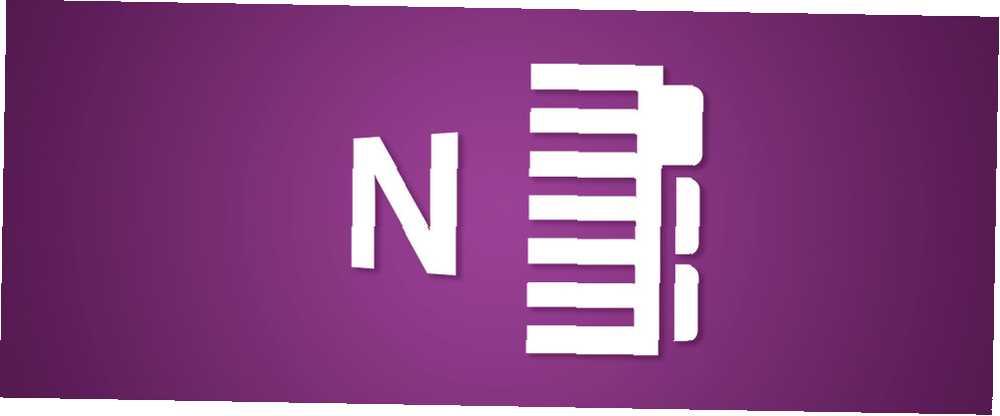
William Charles
0
5004
1049
Mnogo je razloga da preferirate OneNote nad svojim alternativama Evernote protiv OneNotea: Koja aplikacija za uzimanje bilješki odgovara vama? Evernote vs. OneNote: Koja je aplikacija za uzimanje bilješki prava za vas? Evernote i OneNote nevjerojatne su aplikacije za bilješke. Teško je izabrati između njih dvoje. Usporedili smo sve, od sučelja do organizacije bilježaka kako bismo vam pomogli u odabiru. Što vam najbolje odgovara? , ali korisničko sučelje može biti prilično pogođeno ili promašeno. Nekima se ne sviđa kako OneNote izgleda izvan okvira, a možda si ti jedan od njih. Dobra vijest je da, ove sitnice mogu ga učiniti privlačnijim.
Ove su opcije dostupne samo u verziji OneNote-a koju besplatnu aplikaciju OneNote trebate koristiti u sustavu Windows? App Desktop vs. Store Koju besplatnu aplikaciju OneNote trebate koristiti u sustavu Windows? App Desktop vs. Store OneNote dolazi u dva različita okusa: aplikacija za stolna računala i aplikacija Windows Store. Obje su besplatne! Dopustite da vam pokažemo kako se razlikuju, tako da možete odabrati onaj koji je najbolji za vas. , a ne UWP ili web verzije.
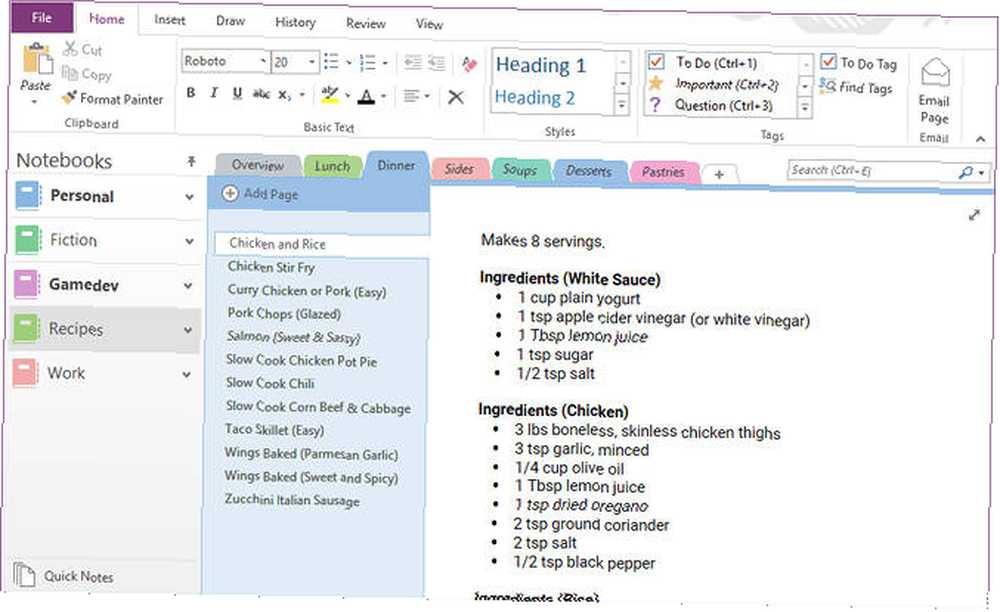
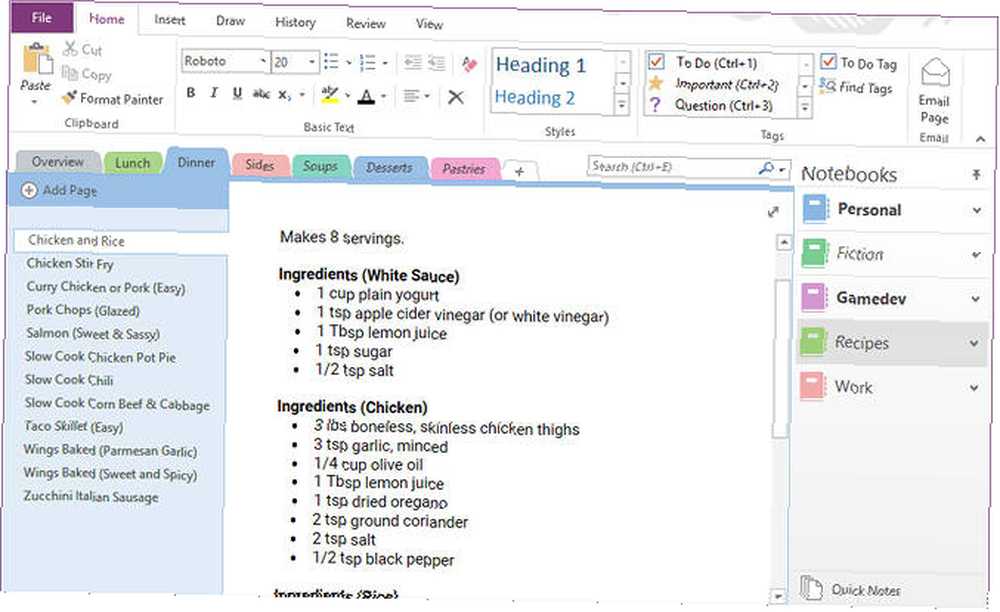
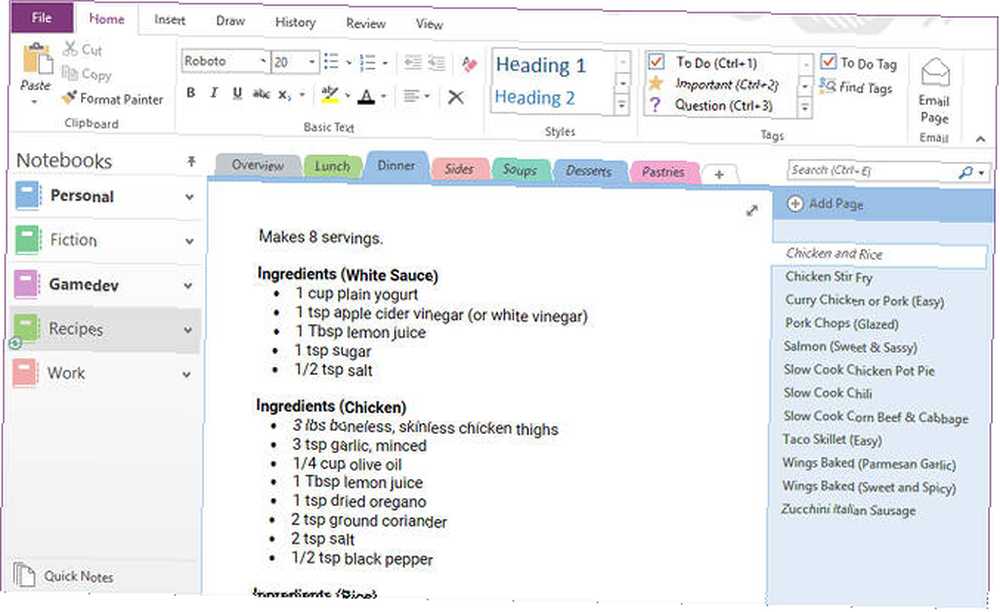
Sve što trebate učiniti je ići Datoteka> Opcije, zatim idite na Prikaz kategorija. Ovdje ćete pronaći dvije relevantne mogućnosti koje možete prebaciti:
- Kartice stranice prikazuju se s lijeve strane
- Na lijevoj strani se pojavljuje navigacijska traka
Ako se ne označe, pojavit će se s desne strane. Označeni, pojavit će se na lijevoj strani. Možete ih prebaciti okolo ili ih imati na istoj strani, na vama je. I da, možete promijeniti veličinu obje trake ako želite!
Jedna druga slična postavka koja bi vas mogla zanimati je ona koja se zove Na lijevoj strani se pojavljuje okomita traka za pomicanje, koja na lijevu stranu postavlja traku za pomicanje glavne note.
Jeste li novi u OneNoteu? Evo pregršt urednih malih funkcija koje biste trebali koristiti pomoću 7 malo poznatih značajki OneNote koje će vam se svidjeti 7 Malo poznatih značajki OneNote koje će vam se svidjeti OneNote je 100% besplatan i prepun naprednih značajki. Provjerimo neke od onih koje ste možda propustili. Ako još ne upotrebljavate OneNote, možda će vas to osvojiti. , uključujući prilagođene oznake bilješki Zašto svaki korisnik OneNote treba odmah upotrebljavati oznake Zašto je svaki korisnik OneNotea potreban za početak korištenja oznaka odmah Prilagođene oznake suptilna su značajka i lako ih je zanemariti, ali ako se pravilno koristi može potaknuti vašu organizaciju i produktivnost na novo visina. i usidreno bilježenje ove značajke može učiniti OneNote produktivnijim od Evernote-a Ova značajka može učiniti OneNote produktivnijim od Evernote-a Ako odaberete OneNote i Evernote, može biti naporno, ali evo jedne značajke koja vas može zauvijek usmjeriti na jednu stranu. , Iskoristite prednost ove fantastične aplikacije!
Kako više želite postaviti svoje sučelje OneNote? Želite li više mogućnosti prilagodbe sučelja ili je ovo dovoljno dobro? Javite nam u komentaru u nastavku!











